win10的实时保护功能能够随时保护我们的电脑不受侵害,但是如果我们本身就下载了杀毒软件,它功能可能不如杀毒软件强大,还会在占用我们内存的同时拦截我们需要的文件,这时候我们就可以在安全中心里把它关闭。
1、我们直接在搜索中搜索“安全中心”
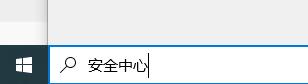
2、然后点击搜索结果进入安全中心。
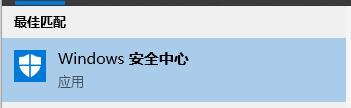
3、在安全中心左边找到“病毒和威胁防护”

4、选择“病毒和威胁防护”设置下的“管理设置”
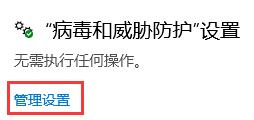
5、然后将实时防护关闭,如果弹出提示,点击“是”即可。
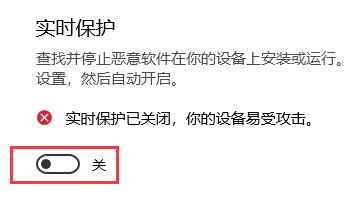
以上是学习如何禁用Win10实时保护的详细内容。更多信息请关注PHP中文网其他相关文章!




